긴 페이지 문서 스캔하기(iX500)
최대 863 mm 길이의 문서까지 스캔할 수 있습니다.
스캔할 수 있는 문서에 대한 자세한 내용은 스캔할 문서 (iX500)을 참조해 주십시오.
힌트
360 mm 이하의 문서를 올려 놓는 방법에 대한 자세한 내용은 문서 스캔하기(iX500)를 참조해 주십시오.
- ScanSnap의 ADF 용지 츄트 (커버)를 엽니다.
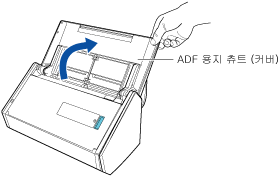
- [Scan] 버튼이 청색으로 깜빡거립니다. 문서 스캔이 활성화되면 버튼이 정상적으로 다시 점등됩니다.
또한 작업 표시줄의 오른쪽 끝에 있는 알림 영역에서 ScanSnap Manager 아이콘이
 에서
에서  으로 변경됩니다.
으로 변경됩니다.
- [Scan] 버튼이 청색으로 깜빡거립니다. 문서 스캔이 활성화되면 버튼이 정상적으로 다시 점등됩니다.
- 앞쪽으로 스태커를 당깁니다.
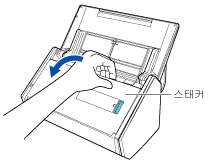
- ADF 용지 츄트 (커버)의 연장대를 당겨 스태커를 엽니다.
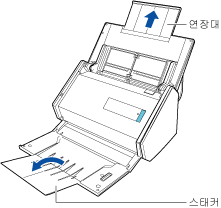
- ADF 용지 츄트 (커버)에 하나의 문서만을 올려 놓습니다.
ADF 용지 츄트 (커버)가 떨어지지 않도록 손으로 문서를 잡으십시오.
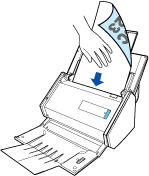
- 스캔을 시작하기 위해 버튼이 청색으로 깜빡거릴 때까지 ScanSnap의 [Scan] 버튼을 3초 이상 누릅니다.중요
- ScanSnap에서 스캔 문서가 배출되는 충분한 공간을 확보하고 ScanSnap이 놓여 있는 기기에서 문서가 떨어지지 않도록 손으로 문서를 잡으십시오.
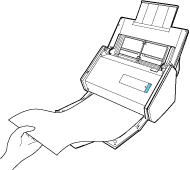
- 스캔 중에 다음 조작을 실행하지 말아 주십시오. 스캔이 중지됩니다.
- ScanSnap 및 기타 USB 장치를 연결하거나 뽑습니다.
- ADF 용지 츄트 (커버)를 닫습니다.
- 사용자를 전환합니다.
- 컴퓨터가 잠자기 모드로 들어가게 합니다.
힌트첫 번째 페이지를 긴 페이지 및 연속 스캐닝으로 스캔하면 다음 문서도 긴 페이지로 스캔됩니다.
- 문서를 스캔하는 도중에는 ScanSnap의 [Scan] 버튼이 청색으로 깜빡거립니다.
[ScanSnap Manager - 이미지 스캐닝과 파일 저장] 창이 표시됩니다.
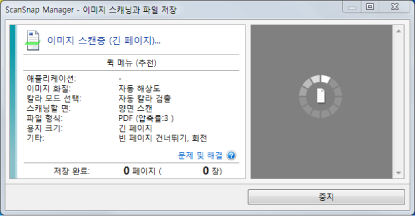
- 스캔이 완료되면 퀵 메뉴가 표시됩니다.
- ScanSnap에서 스캔 문서가 배출되는 충분한 공간을 확보하고 ScanSnap이 놓여 있는 기기에서 문서가 떨어지지 않도록 손으로 문서를 잡으십시오.
- 퀵 메뉴에서 ScanSnap Manager와 연동하는 애플리케이션의 아이콘을 클릭합니다.
[문서 저장]을 선택하면 ScanSnap Home을 사용하여 스캔 이미지를 폴더별로 관리할 수 있습니다.
자세한 내용은 ScanSnap Home으로 컴퓨터에서 폴더별로 종이 문서 관리하기를 참조해 주십시오.
힌트ScanSnap Organizer가 설치되면 퀵 메뉴에 [ScanSnap Organizer]가 표시됩니다.
ScanSnap Organizer를 사용하여 스캔 이미지를 폴더별로 관리하려면 ScanSnap Organizer로 컴퓨터에서 폴더별로 종이 문서 관리하기를 참조해 주십시오.
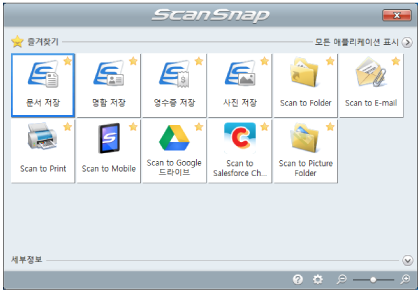
- 선택된 애플리케이션이 시작됩니다. 보다 자세한 내용은 고급 사용 설명서를 참조해 주십시오.
중요- 퀵 메뉴가 표시되면 스캔을 시작할 수 없습니다. 다음 스캔을 시작하기 전 퀵 메뉴에서 항목을 선택하여 처리를 완료하거나 퀵 메뉴를 닫아 주십시오.
- 퀵 메뉴가 표시되는 중에는 다른 애플리케이션을 사용하여 스캔 이미지의 이동, 삭제, 이름을 변경하지 말아 주십시오.
힌트 를 클릭하면 애플리케이션 설명을 표시합니다. 다른 애플리케이션의 아이콘에 마우스 커서를 올려놓으면 애플리케이션의 설명을 표시합니다.
를 클릭하면 애플리케이션 설명을 표시합니다. 다른 애플리케이션의 아이콘에 마우스 커서를 올려놓으면 애플리케이션의 설명을 표시합니다.- 자동으로 연동할 수 있는 애플리케이션이 활성 상태로 ScanSnap Manager와 애플리케이션 간의 연동을 시작하는 동안 스캔을 실행합니다.
보다 자세한 내용은 고급 사용 설명서를 참조해 주십시오.